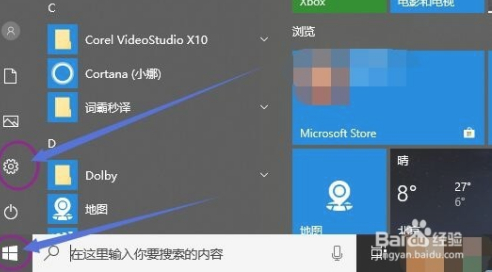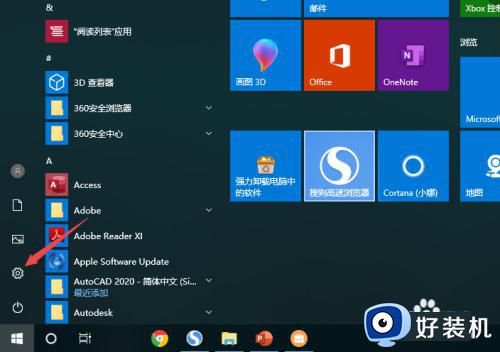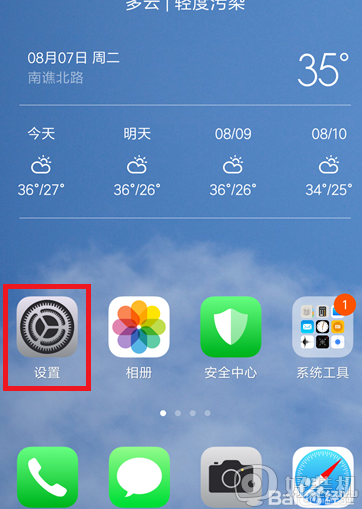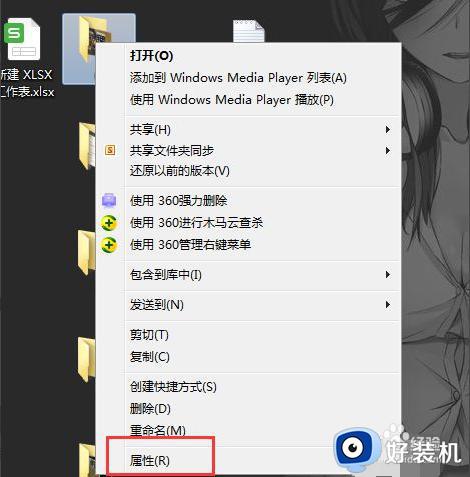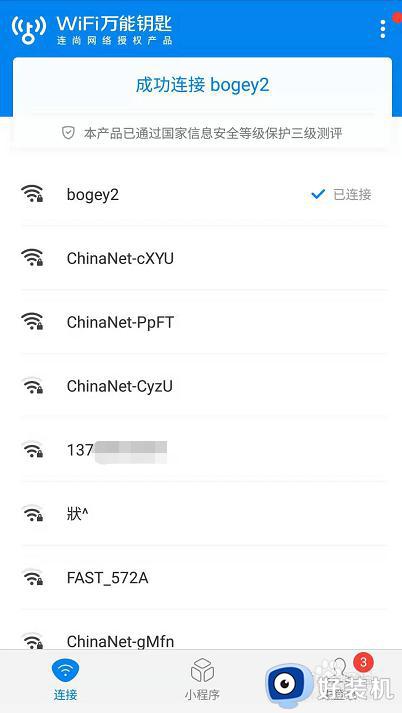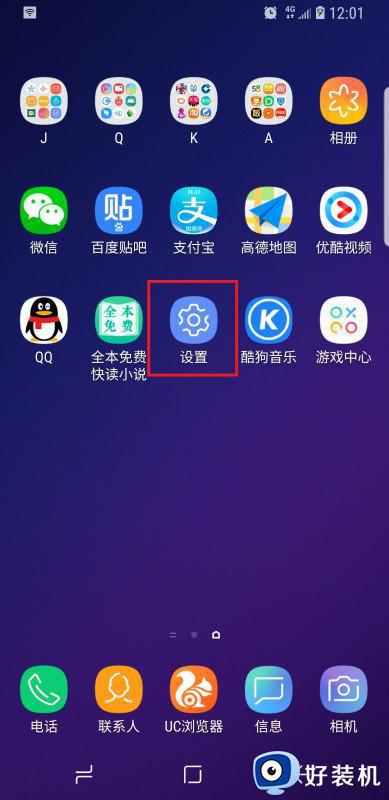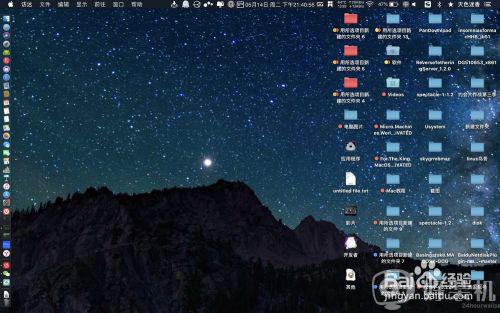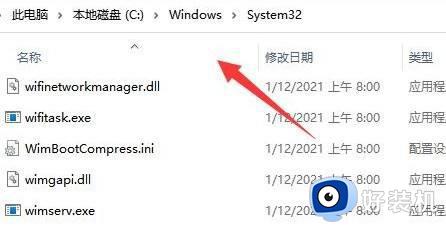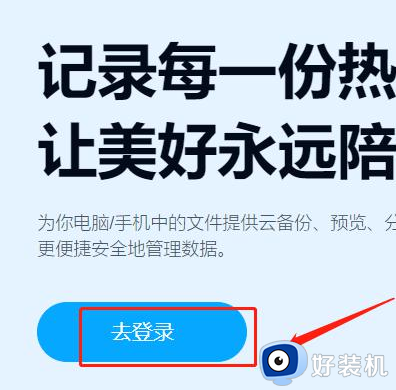电脑怎么wifi共享 如何把电脑wifi共享给手机
时间:2021-03-26 09:49:23作者:huige
很多人都喜欢连接wifi网络来使用,但是有时候电脑有网络,可是手机流量不够用,所处范围有没有无线网络覆盖。那么这样是不是就不能连接wifi来使用呢?其实可以的,我们可以让电脑共享wifi给手机连接使用,该怎么操作呢,可以借助一些免费wifi软件,这就给大家说说把电脑wifi共享给手机的详细步骤。

具体步骤如下:
1、在软件管家或者是网页中搜索下载并安装【360免费wifi】。
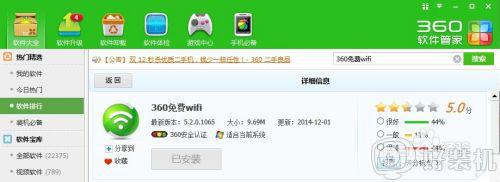
2、然后双击屏幕中360免费wifi图标,360免费wifi就会自动开启。这时候系统会自动给出账号和密码。
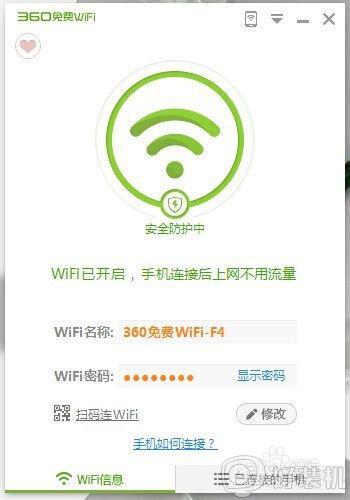
3、然后只需打开手机中的wifi,找到共享的wifi名称,输入密码即可连接wifi进行上网了。
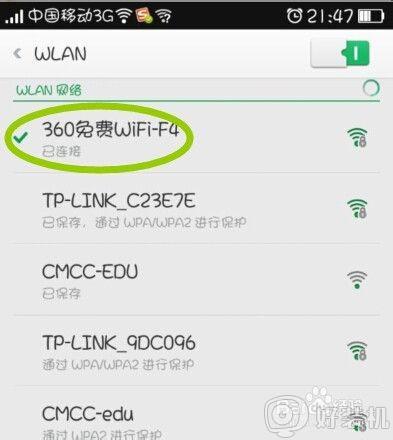
4、如果你要更改账号名称与密码,只需打开主菜单页面,在页面上选择【修改】,即可修改重设置账号名称与密码了。
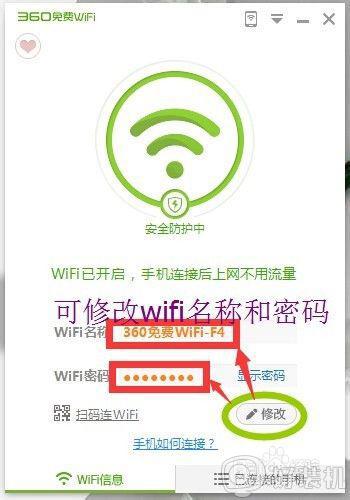
5、然后在主页面上还可以看到那些小伙伴儿连入了你的wifi,你可以管理连入你wifi的手机,可以对它进行限速,也可以直接把他加入到黑名单中,不再允许连入你的wifi。
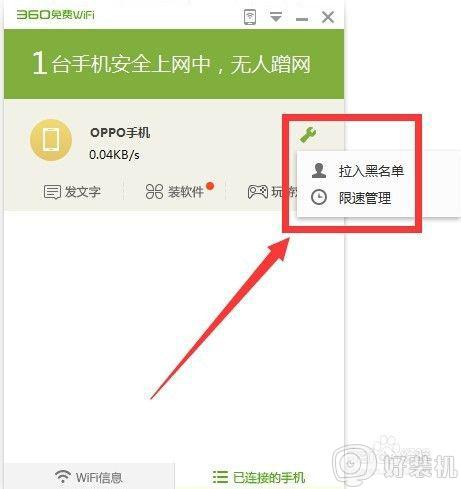
以上给大家讲解的便是如何把电脑wifi共享给手机的详细步骤,如果你有这个需要的话,那就可以学习上面的方法步骤来进行操作吧。